Что предпринять если перестало работать видео, приложения в обозревателе, или возникли проблемы с показом элементов на странице, выполненных при помощи HTML5 или Flash. Не спешите его переустанавливать. Существует два способа решения. Рассмотрим, как отключить аппаратное ускорение в Яндекс Браузере.
Что это такое
В обозревателе функция, позволяющая плавно загружать страницы, называется аппаратное ускорение (АУ). Увеличивает производительность видеокарты. Изначально активирована во всех обозревателях.
Что сделать в первую очередь
Проверьте актуальность драйверов видеокарты. Обновите их при необходимости. Установите последнюю стабильную версию. Подробно об этом написано в статье: «Какой драйвер нужен видеокарте». Обновите Flash Player.
А нужно ли это
Используйте отключение в крайних случаях. Если обновление драйверов не помогло, отключите АУ. Как это сделать? Существует два способа:
- Отключение в настройках обозревателя,
- В секретном разделе.
Мнения по поводу АУ неоднозначное. Некоторые пользователи считают, что его включение увеличивает число багов. Это приводит к сбоям работы видео. Рассмотрим подробно как отключить или включить эту функцию.
Отключение
Аппаратное ускорение обрабатывает контент на сайтах. При сбоях, связанных с воспроизведением видео не отключайте АУ полностью. Отключите несколько функций, влияющих на ускорение. Рассмотрим подробнее как это сделать.
Используйте настройки браузера
Откройте «Меню» справа вверху (три горизонтальные полосы). Далее: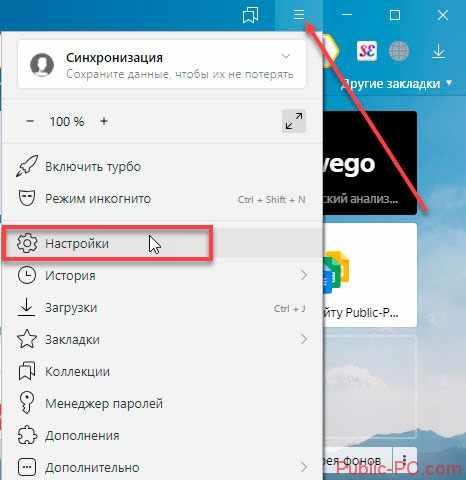
Открываем: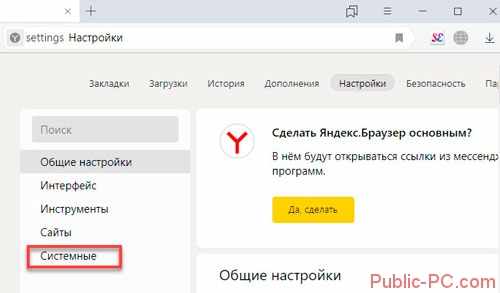
Деактивируем пункт как на скриншоте: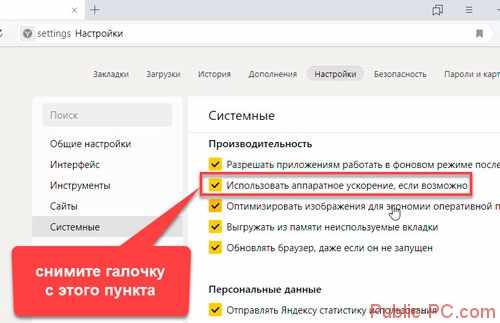
Перезапускаем браузер. Если проблема не решилась переходим к следующему шагу
Экспериментальный раздел
Яндекс Браузер оснащен скрытыми настройками, находящимися на стадии тестирования. Они не используются в основной версии. Разработчики не несут ответственности за стабильность работы при их использовании.
Все изменения в скрытых настройках сбрасываются.
Выполните следующее: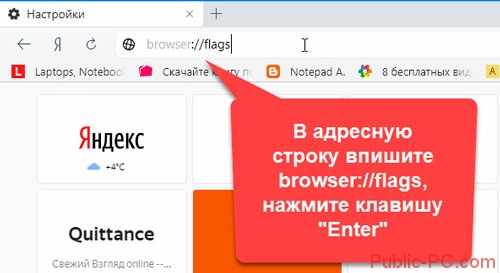
В поисковое поле прописываем по очереди такие команды.
Установите значение «Disabled» (отключено) для АУ видео.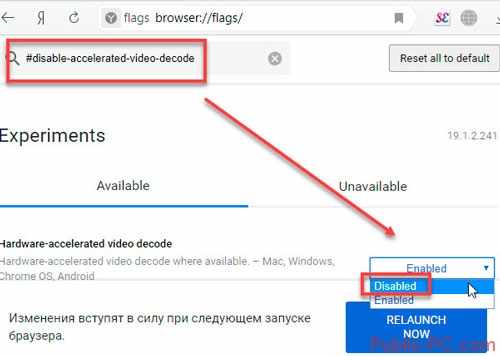
Переопределите программный рендеринг (получение изображения по модели используя программу).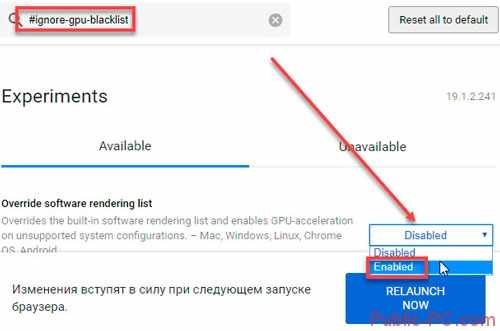
Деактивируйте графический процессор обрабатывающий 2D.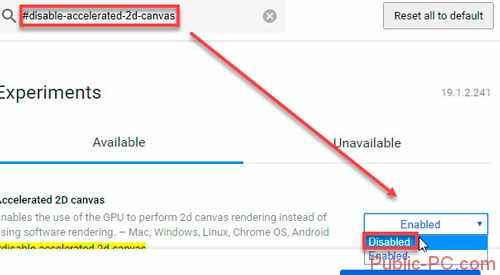
Отключите растеризацию контента GPU.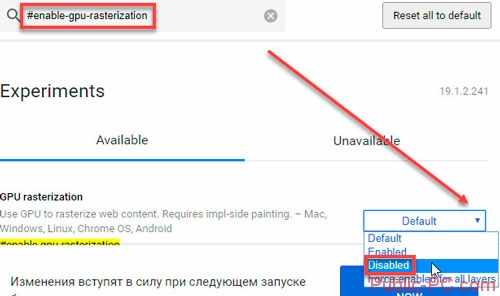
Перезапустите обозреватель. При появлении ошибок сбросьте настройки по умолчанию: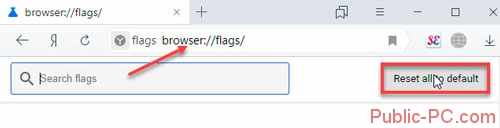
Изменяйте описанные выше значения по одному. Перезапускайте обозреватель для проверки стабильности работы.
Деактивация АУ Flash
На странице в пятом пункте есть ролик для проверки работоспособности.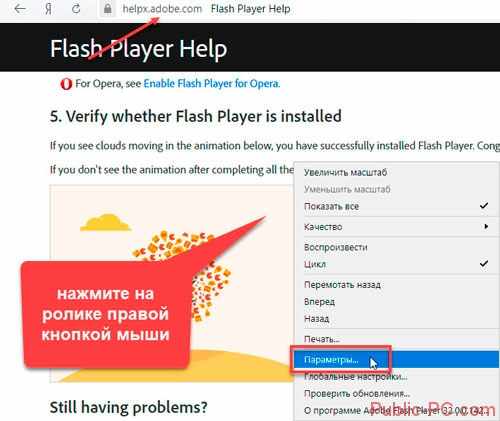
Далее:
Как включить аппаратное ускорение в Яндекс Браузере
В обозревателе откройте (было рассмотрено в начале статьи) «Меню»-«Настройки». Установите галочку напротив пункта «Включить ускорение». Выполните перезапуск, чтобы активировать изменения.
Включение в секретном разделе
Пропишите: browser://flags. Для всех рассмотренных функций устанавливаем положение «Enable» (включить).
Активируем программный рендеринг.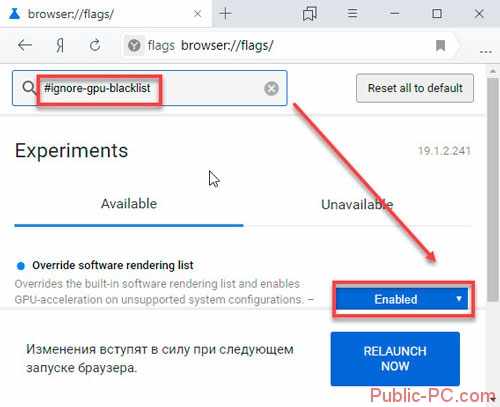
Активируйте растеризацию. Устанавливаем значение как на скриншоте: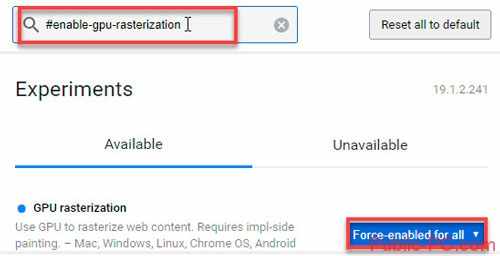
Число потоков растрового изображения пропишите в зависимости от числа ядер CPU. При наличии поддержки многопоточности, например, есть два ядра и четыре потока — установите значение четыре.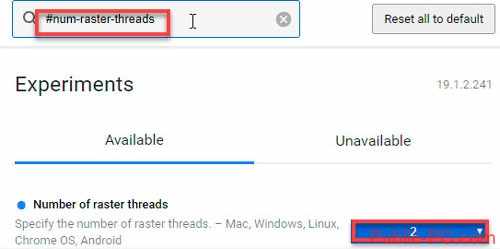
Активируйте возможность сохранения странице в MHTML формате. Сохранится одним файлом.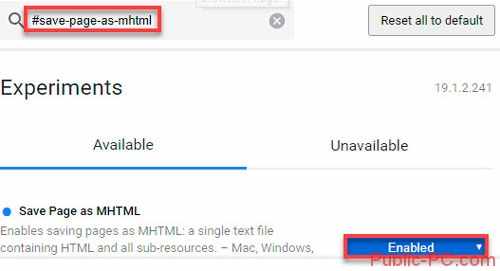
Включите работу протокола QUIC (передает несколько потоков данных между двумя компьютерами. Увеличивает скорость соединения.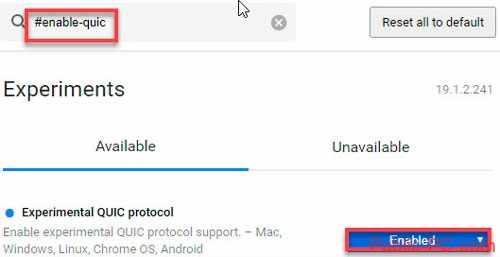
Сделайте лучше 2D графику.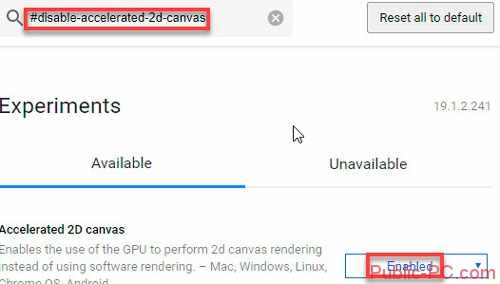
Активируйте функцию, обрабатывающую данные и решающую проблему с закрытием вкладок и зависанием.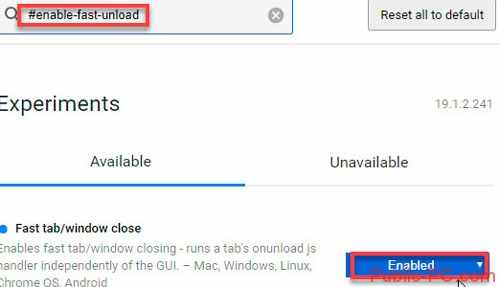
Активируйте растровые потоки для ускорения загрузки изображений. Установите значение четыре.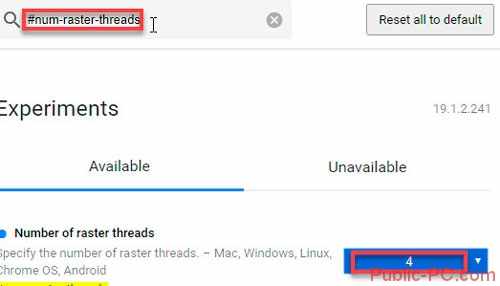
Включите Simple Cache механизм для увеличения скорости работы обозревателя.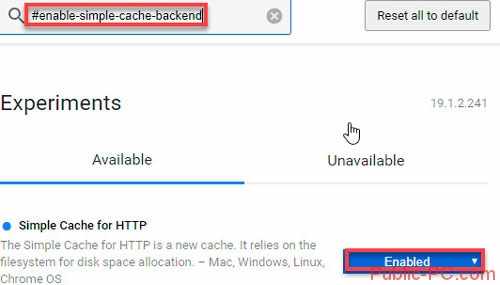
Вывод
Описанные выше действия помогут избавиться от сбоев в Яндекс Браузере, сделают работу быстрее. Если способы не помогли, переустановите драйвер видеокарты, или откатите его до предыдущей стабильной версии.